|

Nouveau
 Traduit Traduit
|
En [Néerlandais ] par Marion
ici
 |
En [Anglais ] par Marion
ici
 |
En [Italien] par Magdy
ici
 |
En [Allemand ] par
Marion
ici
 |
Traducteur ici
ZEN ATTITUDE

Les Filtres
L and K /Kaintlyn
EyeCandy 5 impact
Factor Gallery V/picture chopper
FMTile Tools /blend emboss
Mura'sMeister /Copies
AP Lines Silverling
lien pour les charger ici :
http://www.reneegraphisme.fr/filtres/Mes filtres.html
******************
LES TUBES
Thafs
Ces tubes ont été reçu sur les groupes de partage des tubeurs
Ou trouvé sur le net, au fil de mes nombreuses recherches
que je remercie pour m 'avoir donné l’autorisation de les utiliser
et qui sont magnifiques alors respectez leur travail laissé le
copyright svp
Si un de ces tubes vous appartient,
Contacter-moi
afin que je puisse faire un lien vers votre site
ou retirer celui -ci
Merci Renée
ON COMMENCE
1.
Vos
couleurs mettre en avant plan #c0b781 et en arrière plan #4f6250
2. Ouvrir image de 980 x 635 pixels transparente
3.
Remplir le calque de la couleur arrière plan
4. Calques - ajouter un nouveau calque
5. Pot
de peinture le
remplir du dégradé halo répétition = 0 / ne pas cocher
inverser
6. Sélection /sélectionner tout ***ne pas
ajouter de nouveau calque !!
7. Ouvrir et coller le tube "background-zen attitude" dans la sélection
8. Effets - effet de bord- Accentuer
-
Sélection - désélectionner
9.
Effets - Modules Externes - L & K's /kaithlyn
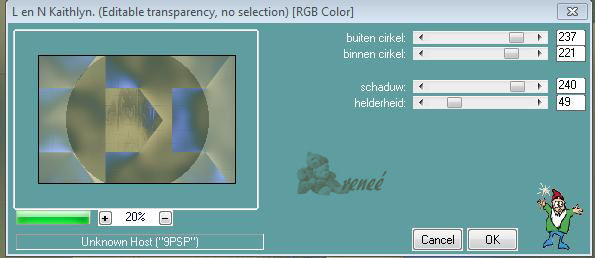
10. Sélections - charger la sélection à partir du disque "@renee-zenattitude1"
11. Calques - Ajouter
un nouveau calque
Activer le
tube « etrange-'tubed-by-thafs3 «
-
Editer copier - editer coller
dans la
sélection
12.
Sélection /désélectionner
13. Calque dupliquer
14. Effets - effet de distorsion vent 100 a droite
15.
Refaire
effet vent distorsion 100 a gauche
16. Calques - calque agencer vers le bas
17. Fermer
oeil du calque du bas et fusionner les autres calques visibles
18. Se placer sur
le calque fusionné
19.
Effets- Modules Externes - Andromeda/perspective /Side walls / It schift
20. Effets- Modules externes - Eyecandy5 Impact /Glass/Setting = Default défaut
21. Ouvrir a nouveau œil du calque du bas de la pile et rester
sur ce calque
22. Calques
/ajouter un nouveau calque
23. Sélection - sélectionner tout
24.
Ouvrir et
coller « image 2 » dans la sélection
25. Sélection
/désélectionner
26. Effet - Unlimited - Factory Gallery V /Picture chopper
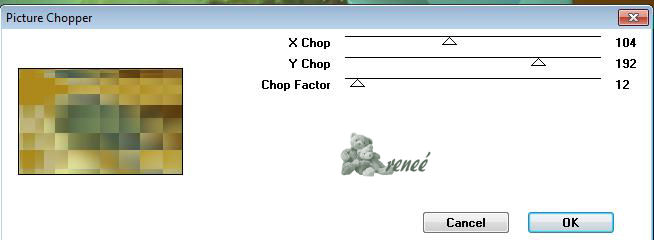
27. Effet - Modules externes - FMTileTools /blend emboss (/faire 2 fois de suite
)
-
mettre le
calque en mode
lumière dure
28. vous
placer sur le calque en haut de la pile des calques
29. Ouvrir
bordure zen et coller comme nouveau calque-
- Effet
d'image - Décalage H= 0 et V = 278
30.
Effets
/effet de distorsion - Vague
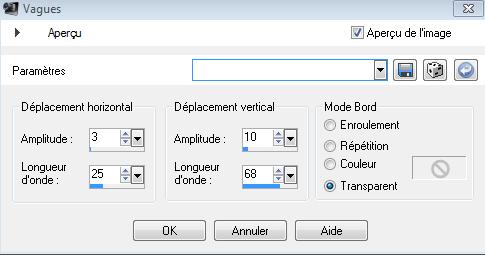
-
mettre le calque en mode luminance
31.
ouvrir le tube de votre texte « zen attitude « placer les a votre goût
« (ensuite fusionner en un seul calque les 3 parties du
titre)
32. Effets - Modules Externes - Mura's Meister / copies
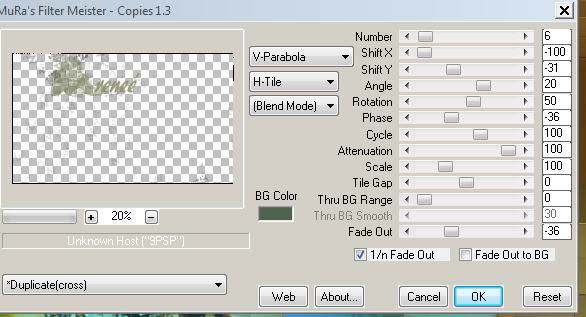
33. Ouvrir tube ''0138bdyb ''et le coller comme nouveau calque /bien
le placer a
droite
34. mettre en lumière dure et son opacité a 81
35. Calques fusionner
les calques visibles
-
Editer copier
36.Image
ajouter des bordures de 5 pixels couleur arrière plan
37. Image ajouter des bordures de 50 pixels couleur contrastante
38.
Sélectionner la bordure de 50 pixels avec votre baguette magique
39. ouvrez le tube ''cadre'' et coller le dans la sélection image en
mémoire
40. Sélection
/désélectionner
41. avec votre baguette magique Mode Ajouter - /sélectionner les 4 parties vertes de
votre cadre
42. Sélection -transformer la sélection en calque
43.Effet
- Modules Externes Filtre APLine - lines /Silverling
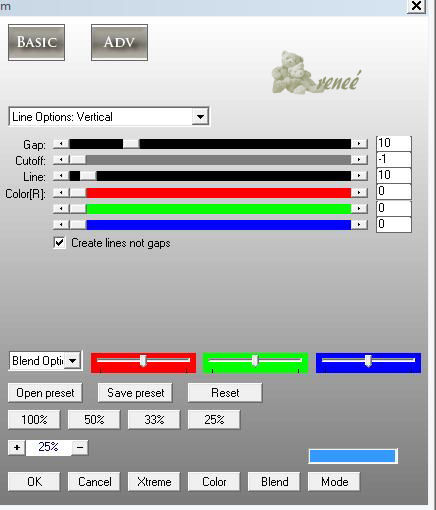
44. Sélection /désélectionner
45. Image ajouter des bordures de 5 pixels couleur avant plan
|
C'est terminé- Merci
Renée
Ecrite
mise en place
le 2008
*
Toute ressemblance avec une leçon existante est une pure
coïncidence
*
N'oubliez pas de remercier les gens qui travaillent avec
nous et pour nous j'ai nommé les tubeurs - testeurs et
les traductrices Merci |
Je fais partie des Tutorial Writers Inc.
Mes tutoriaux sont enregistrés régulièrement


*
|
Pour voir vos réalisations c'est ici
 |
|